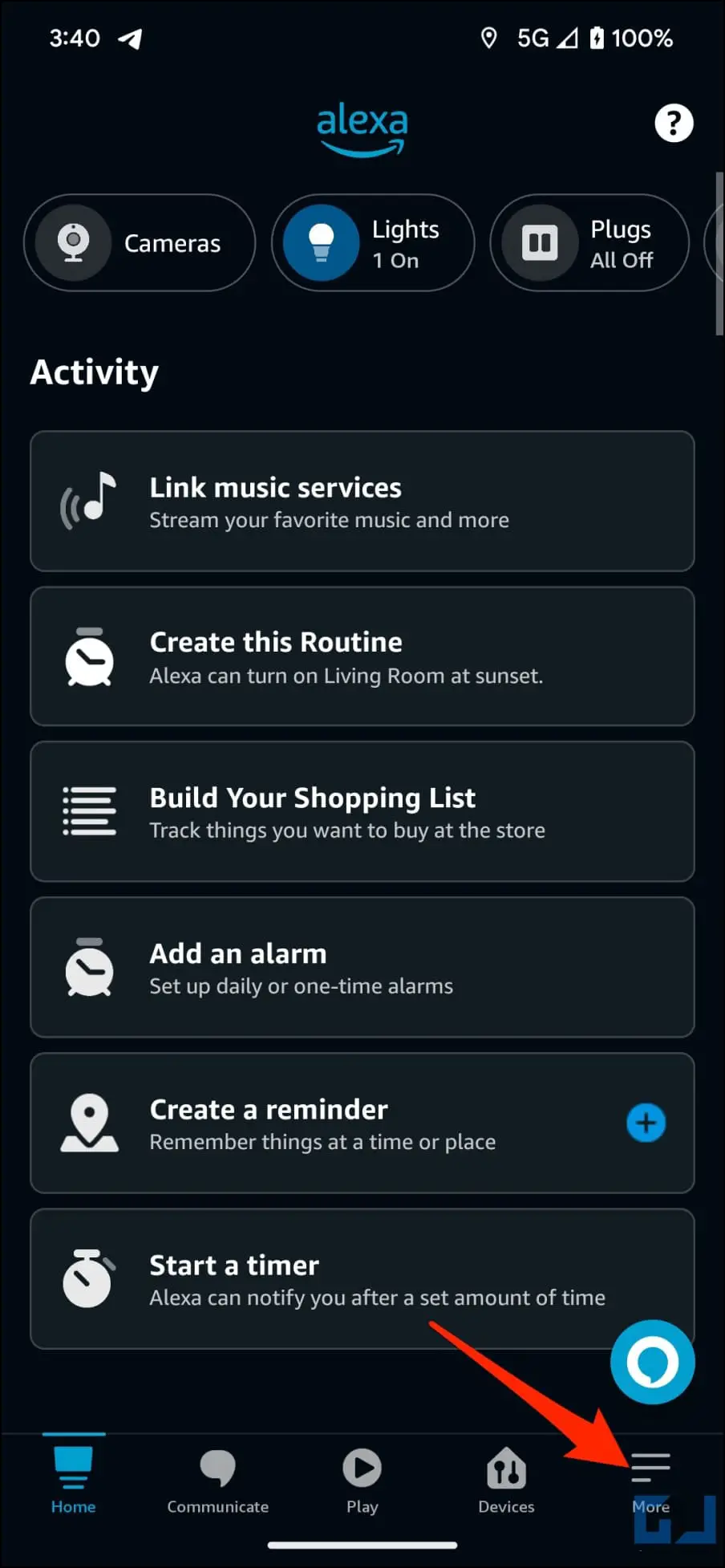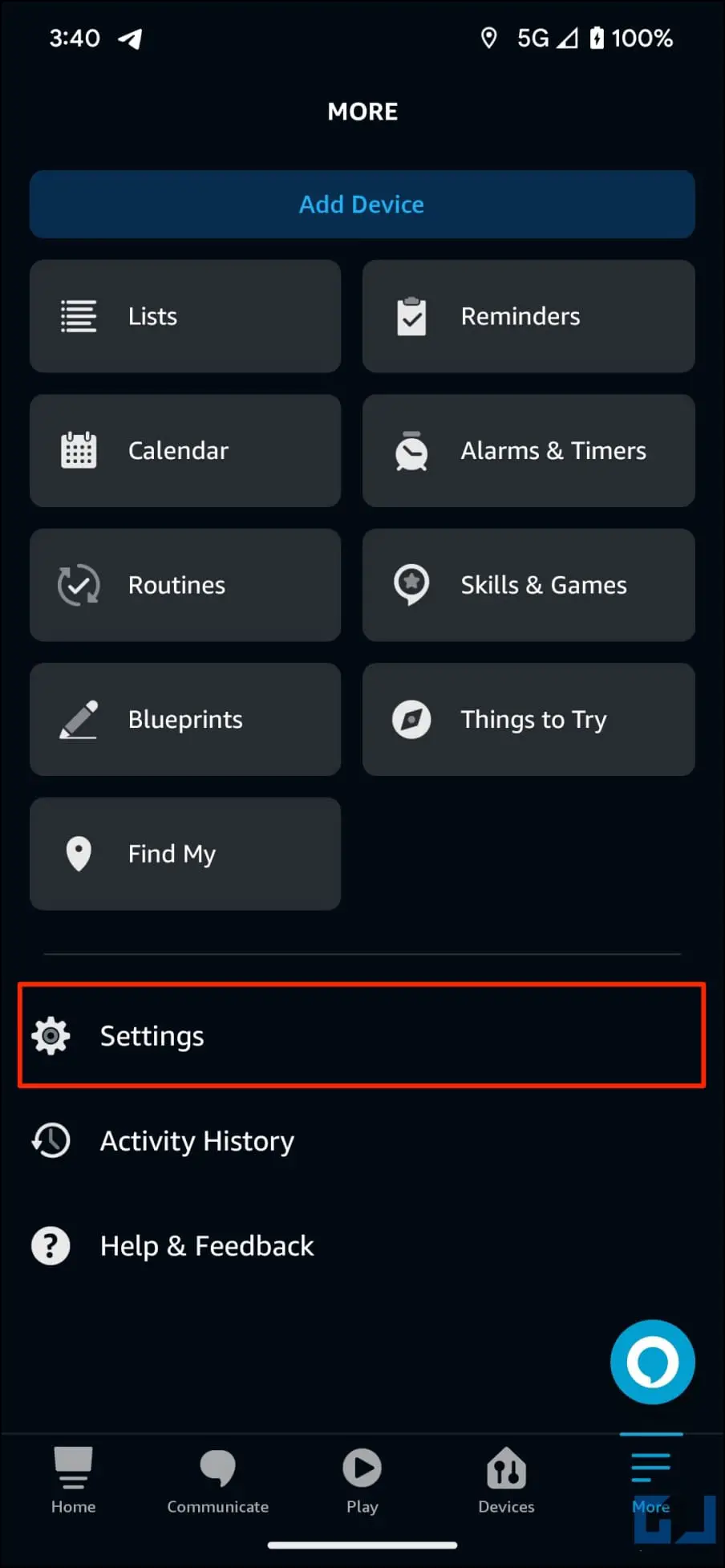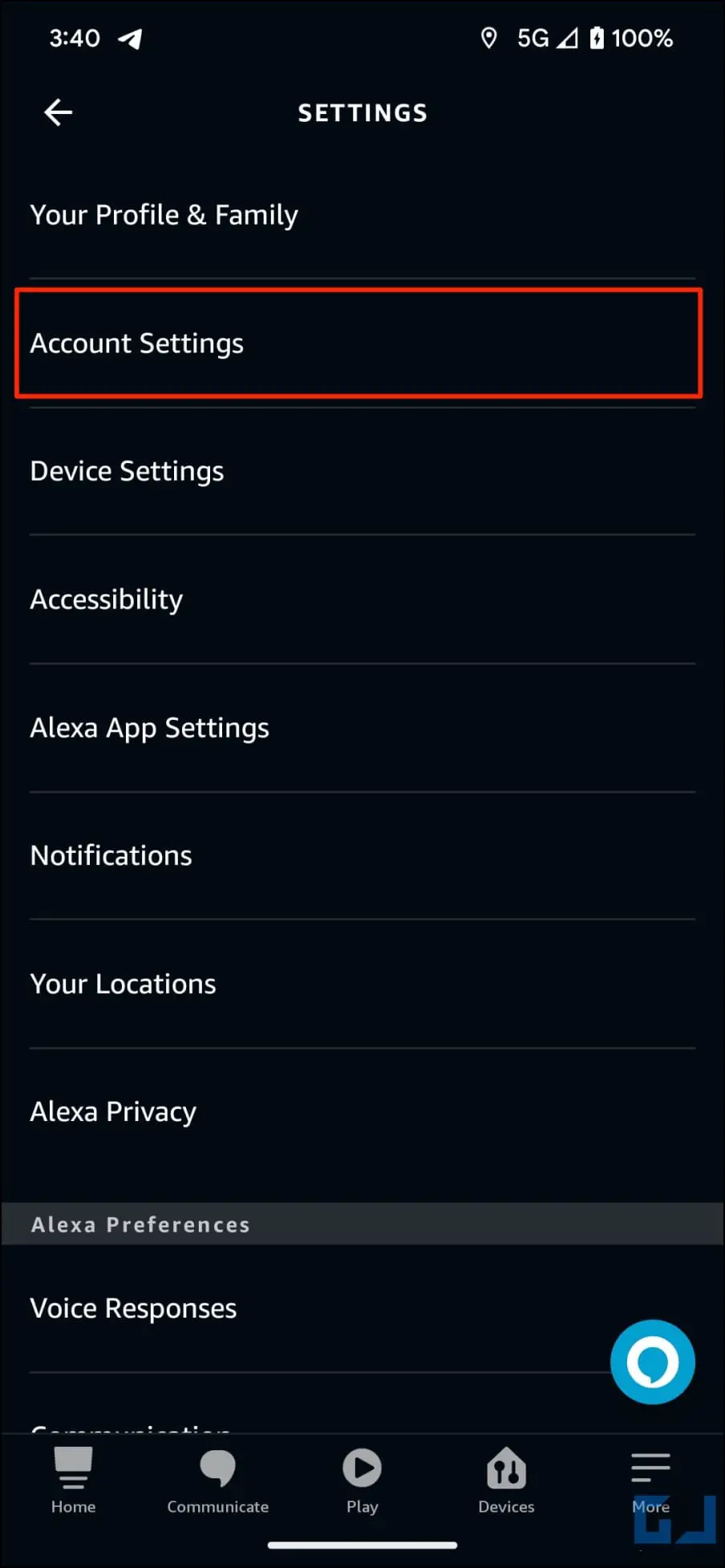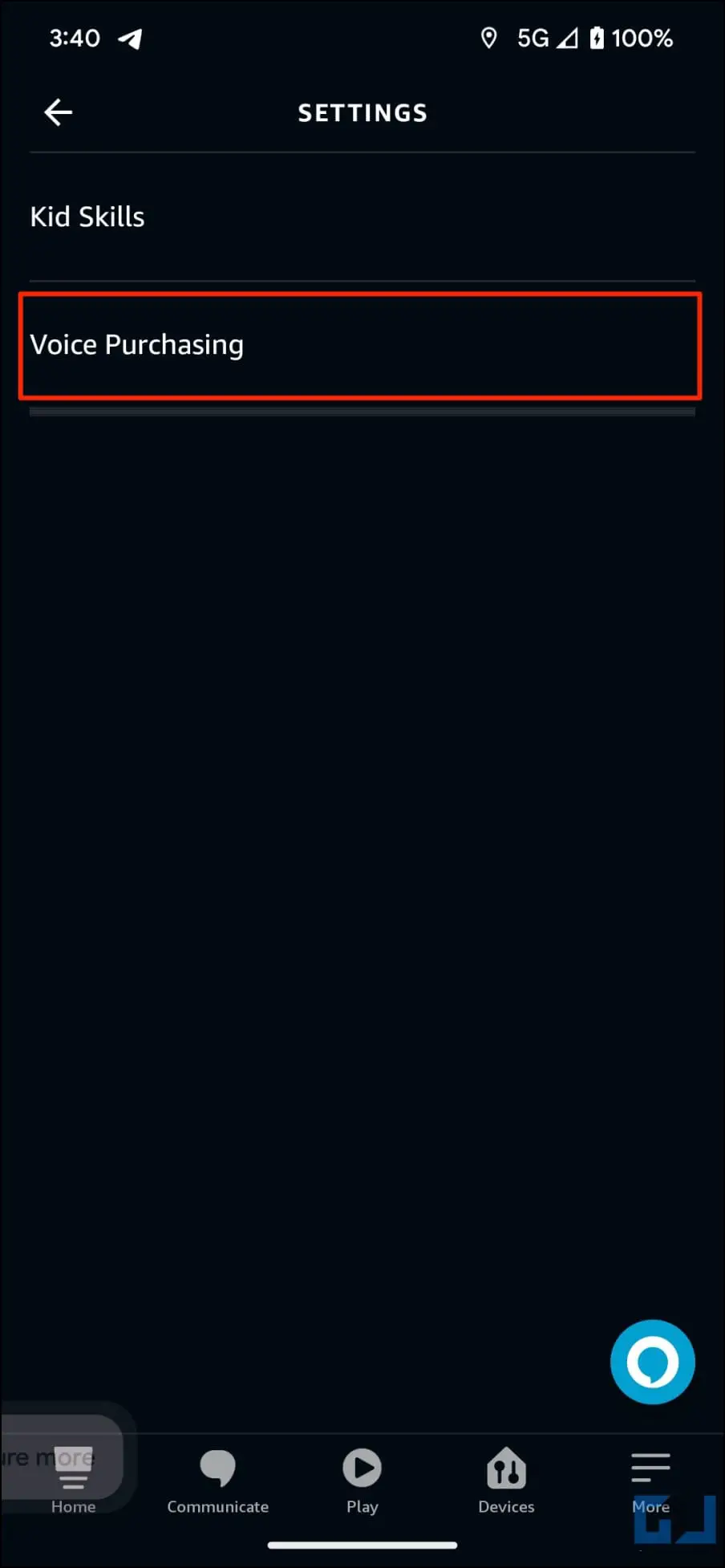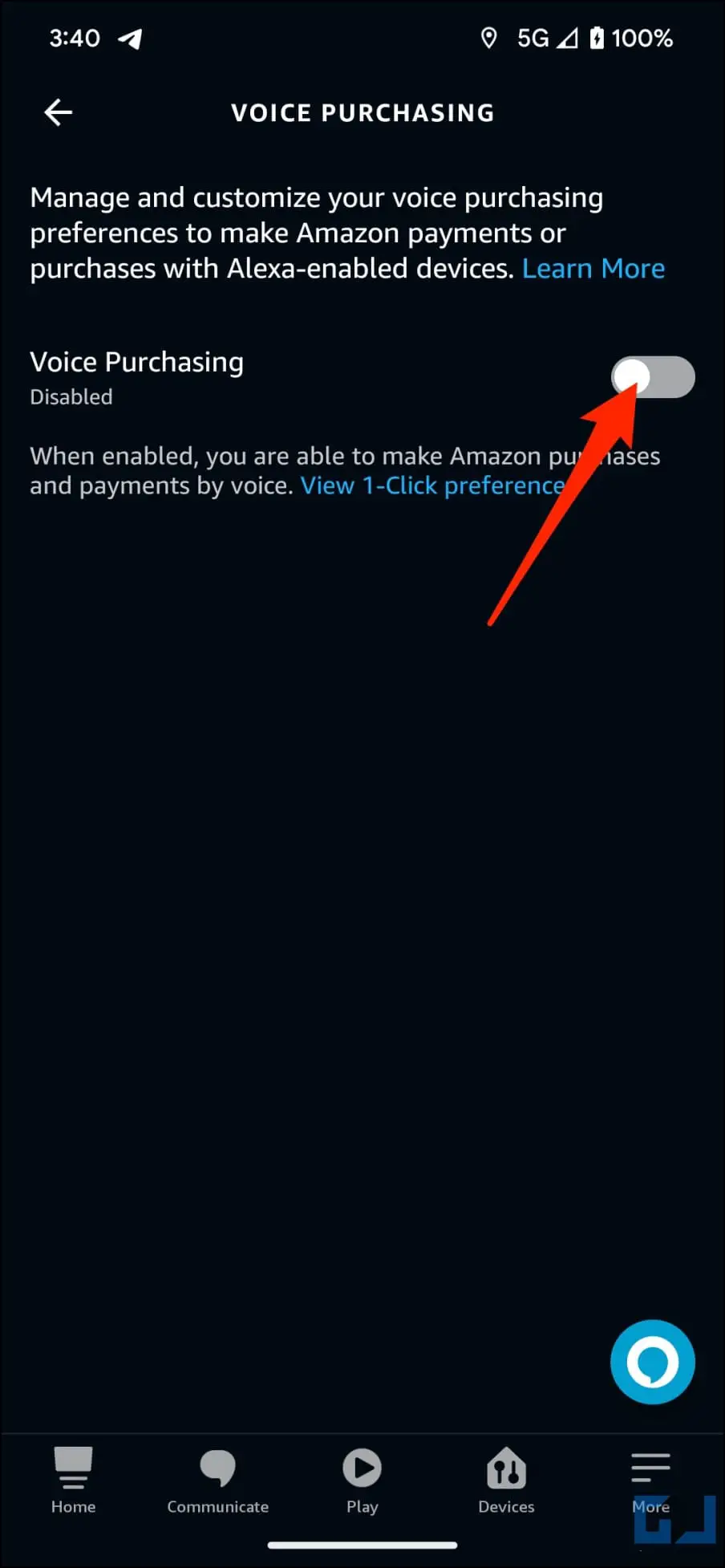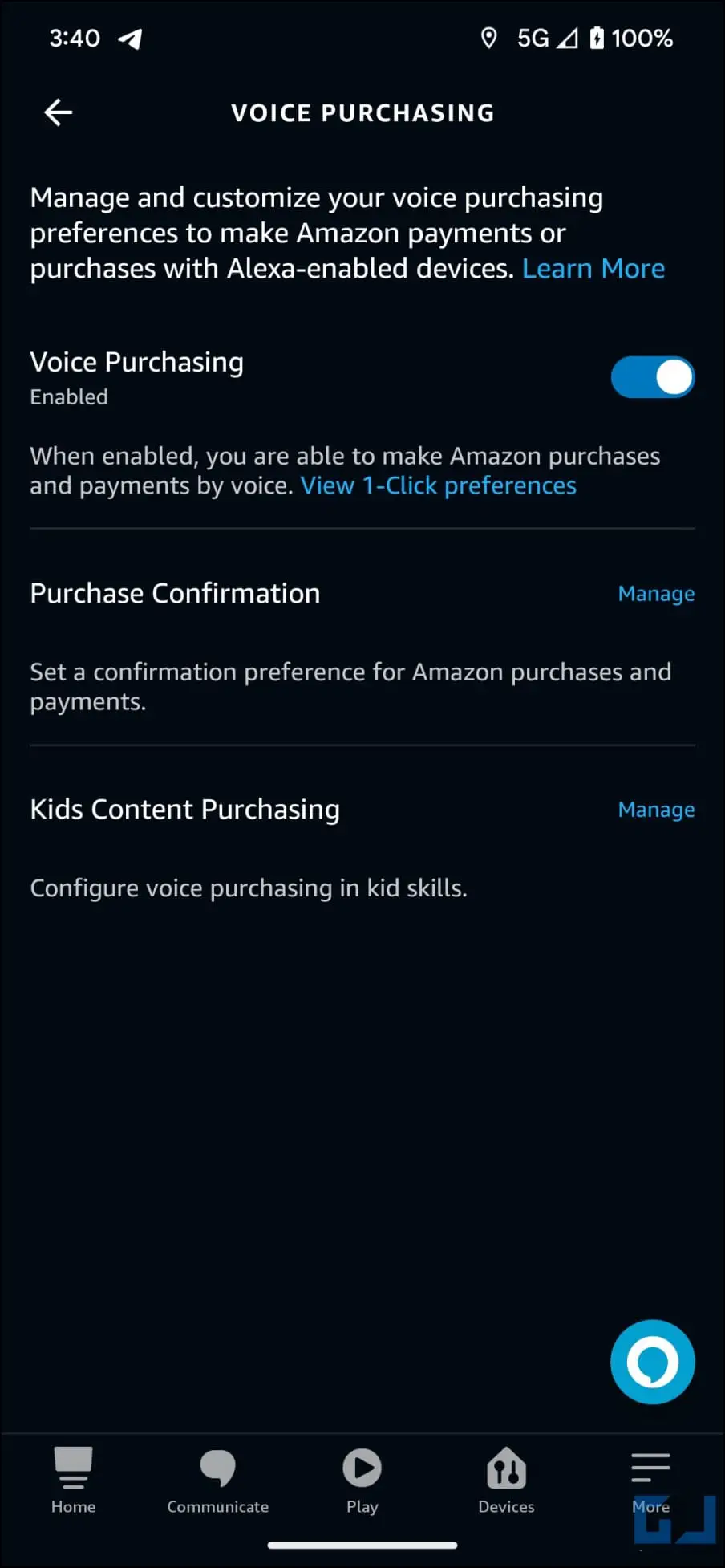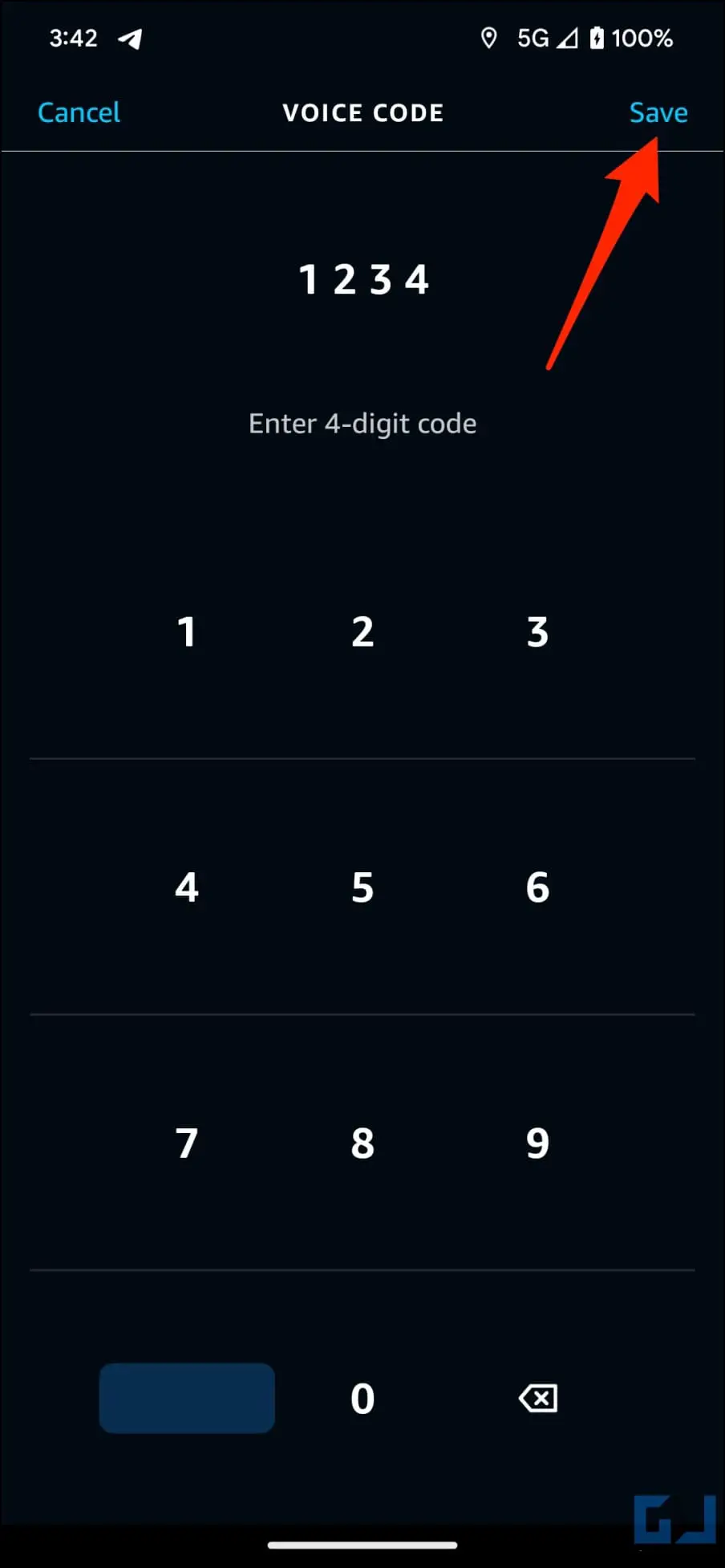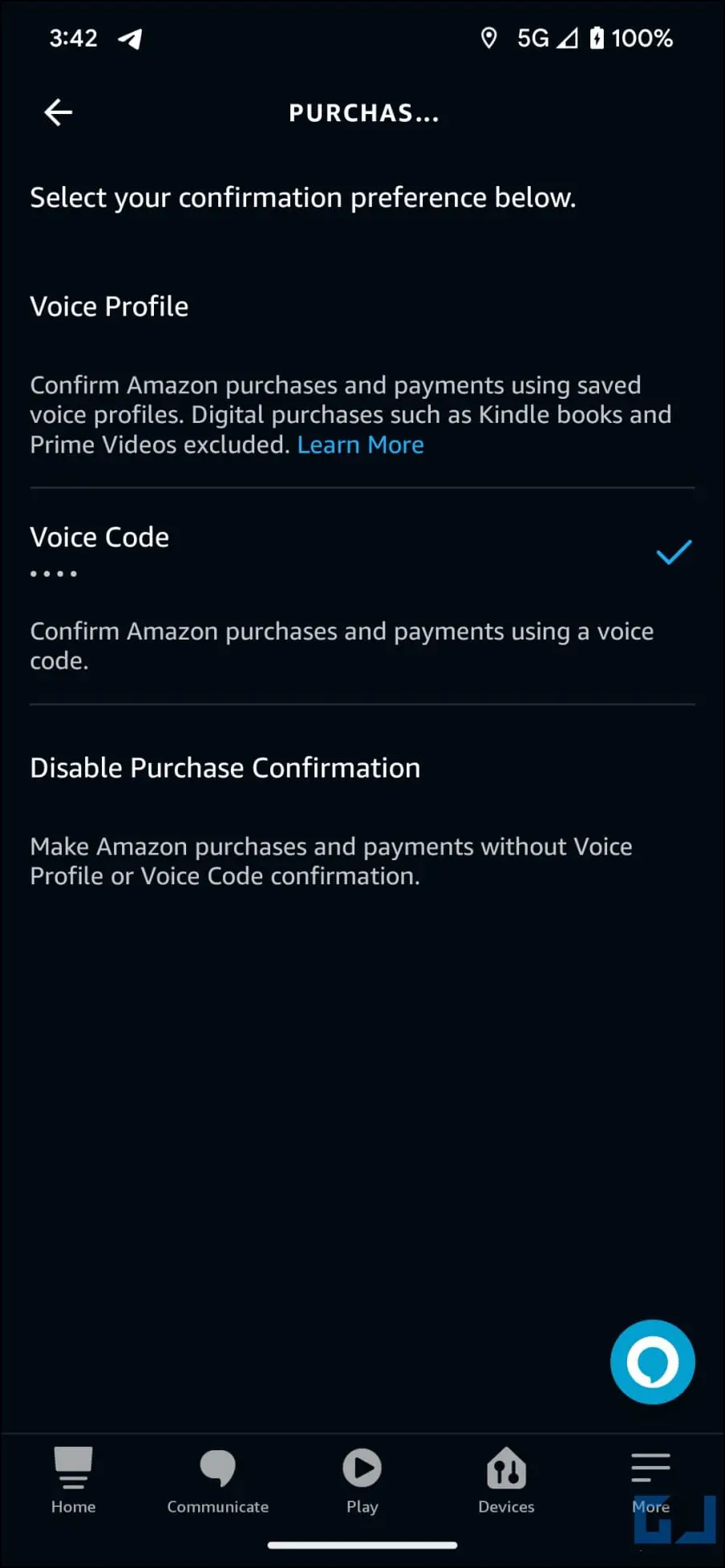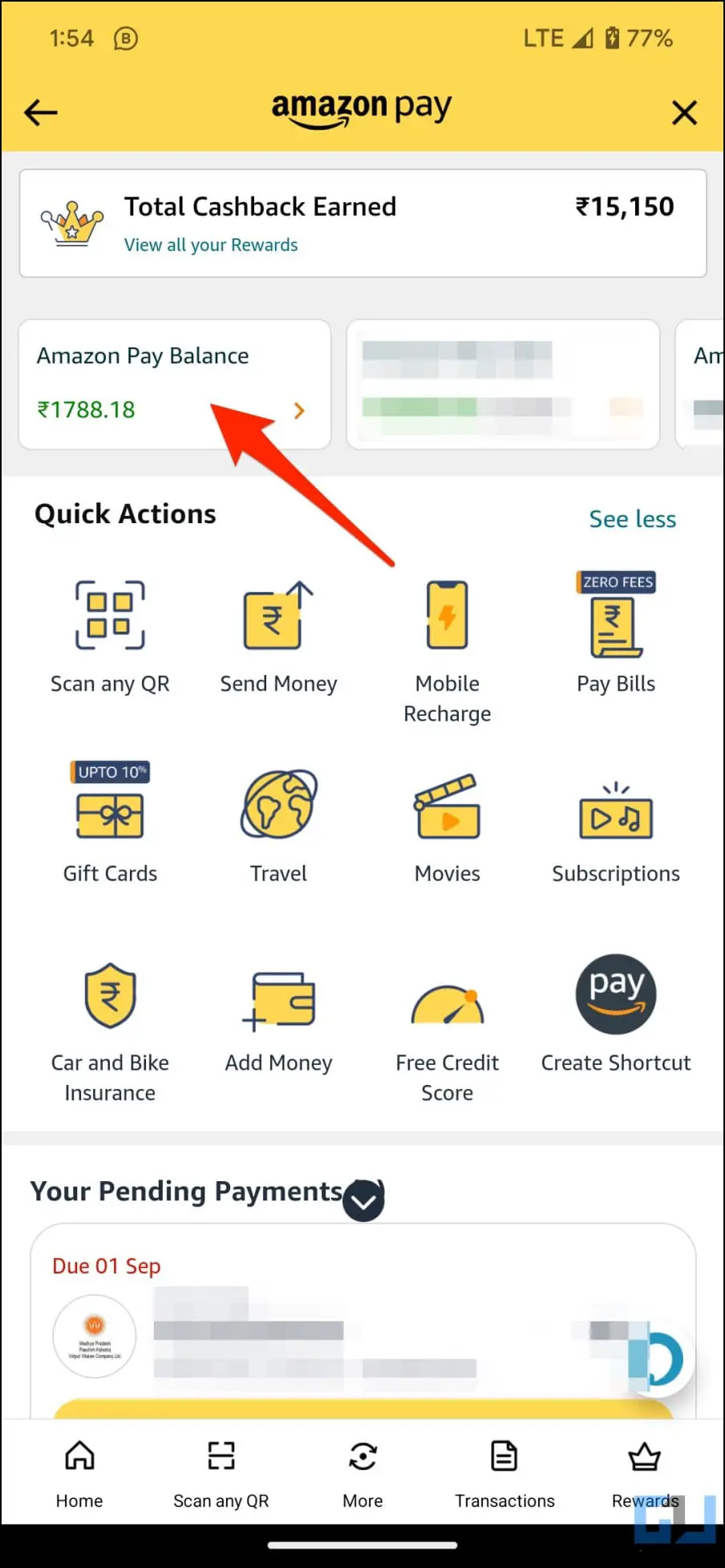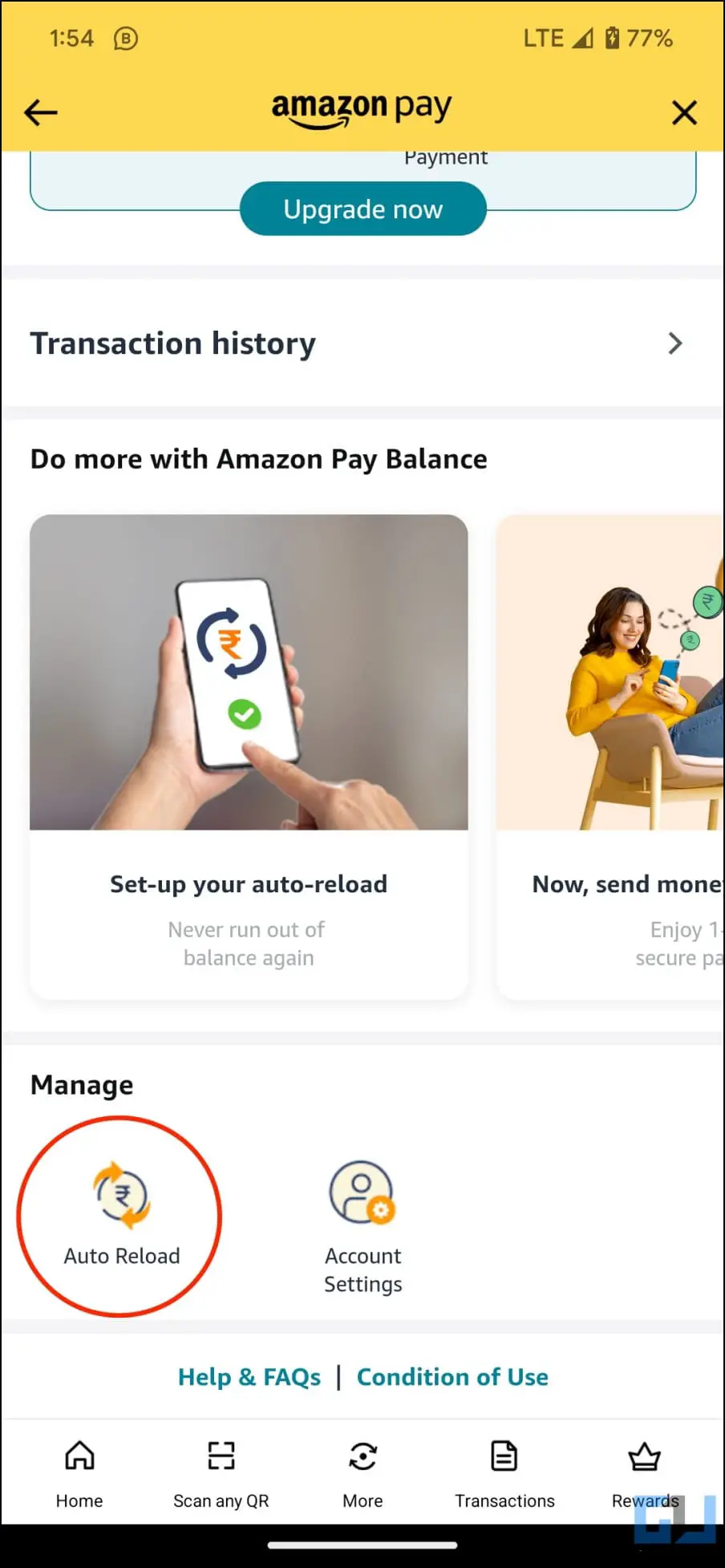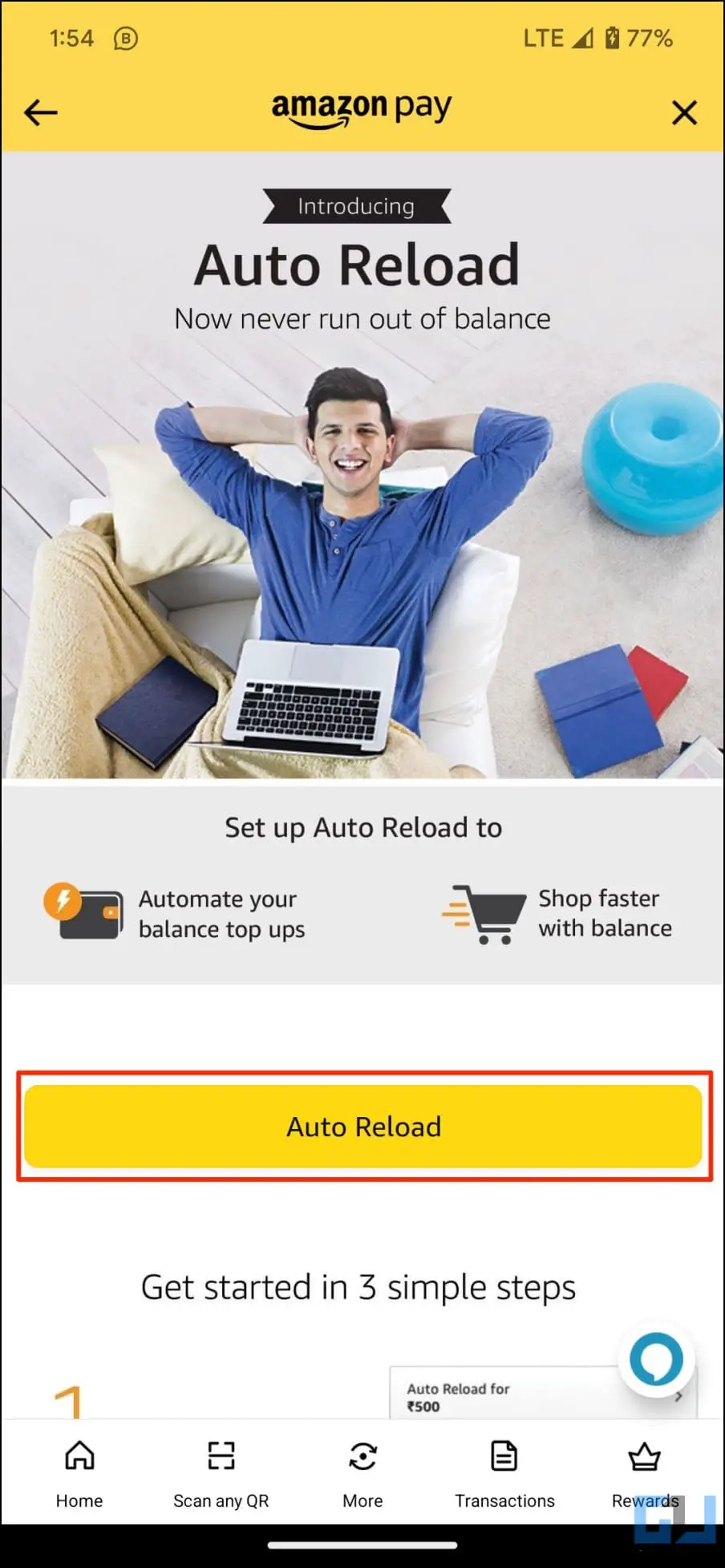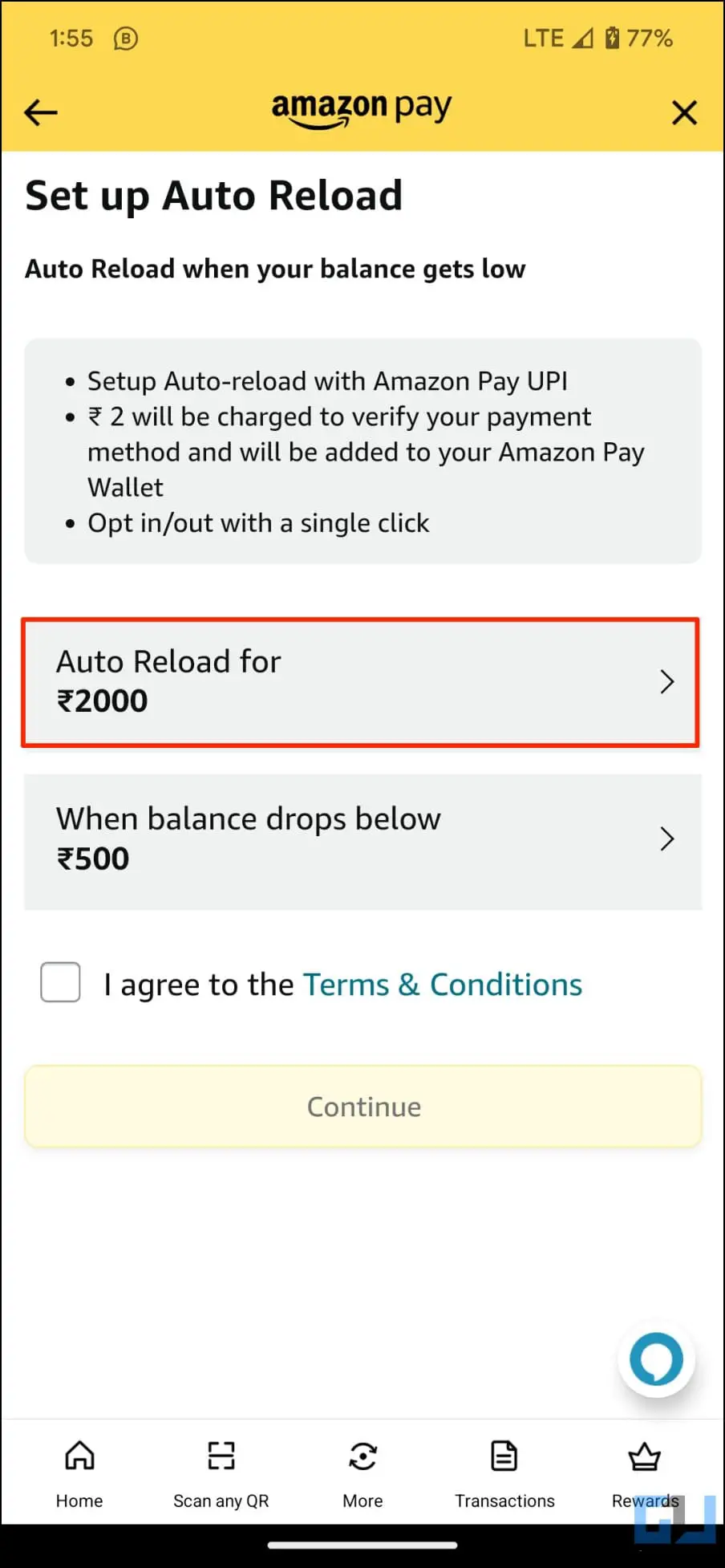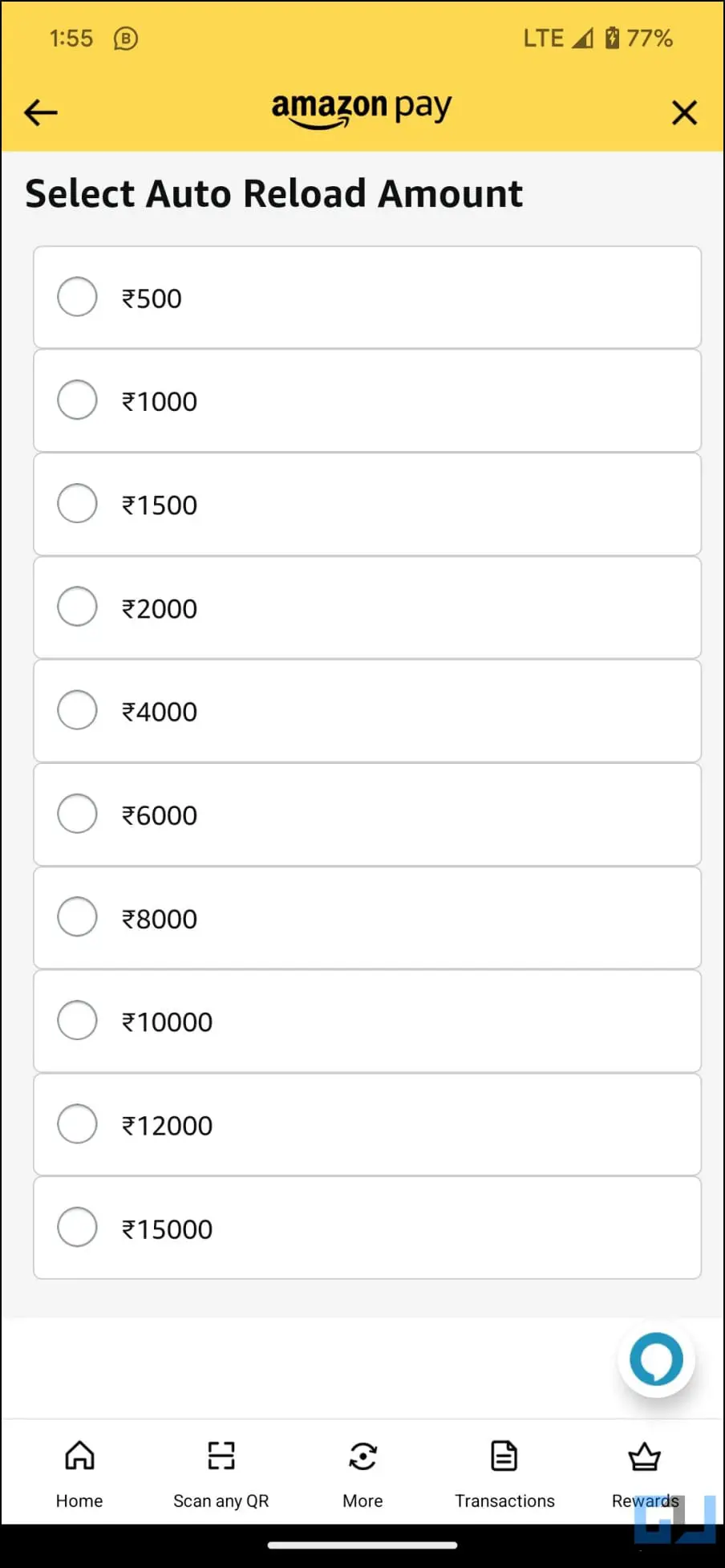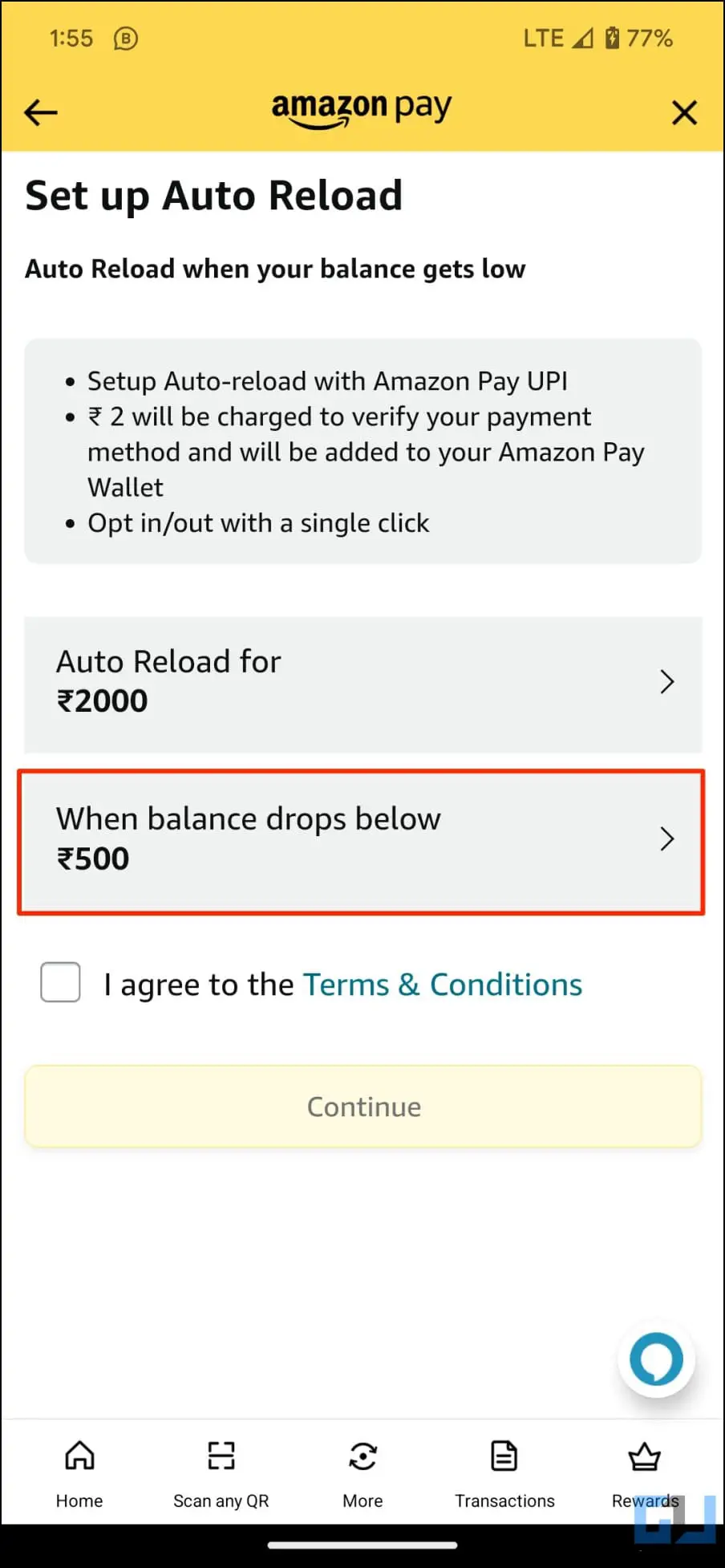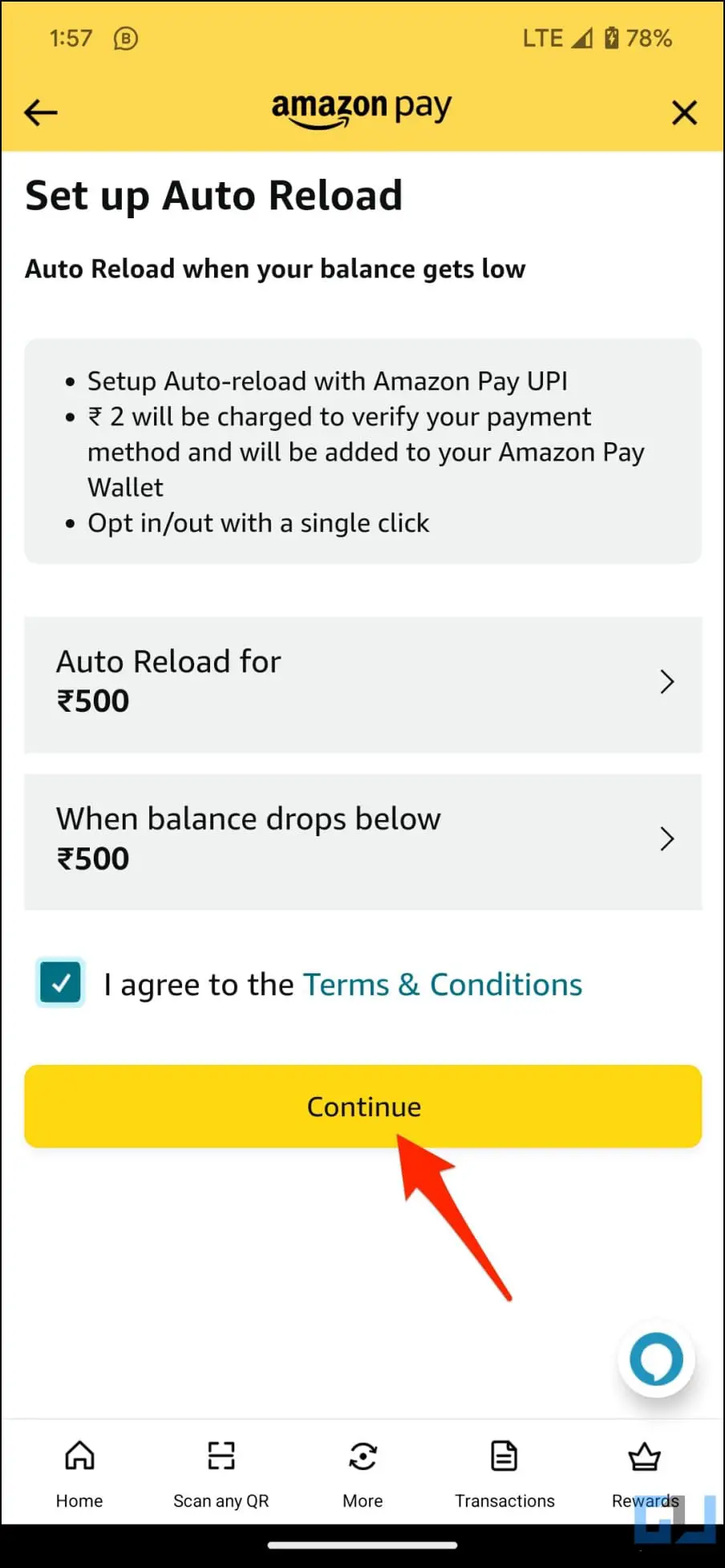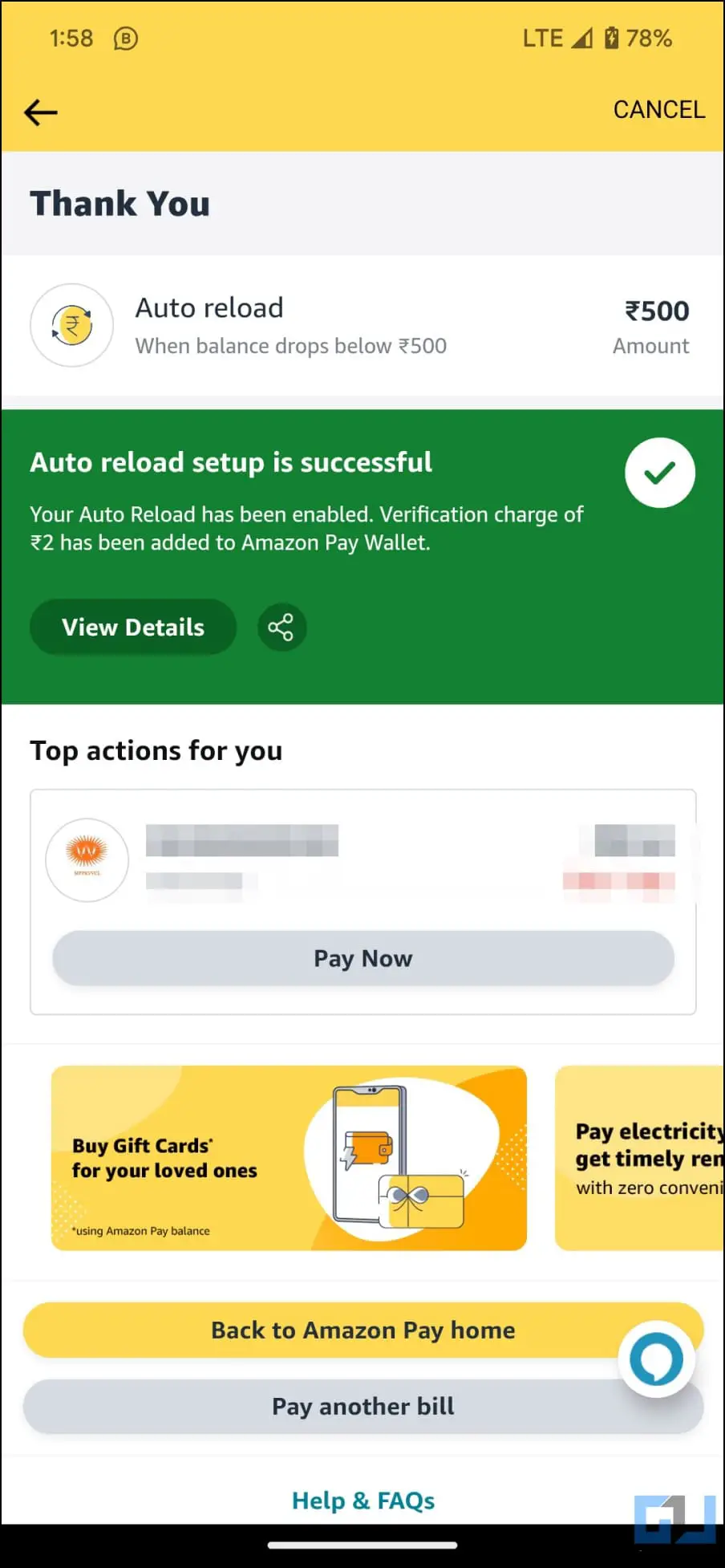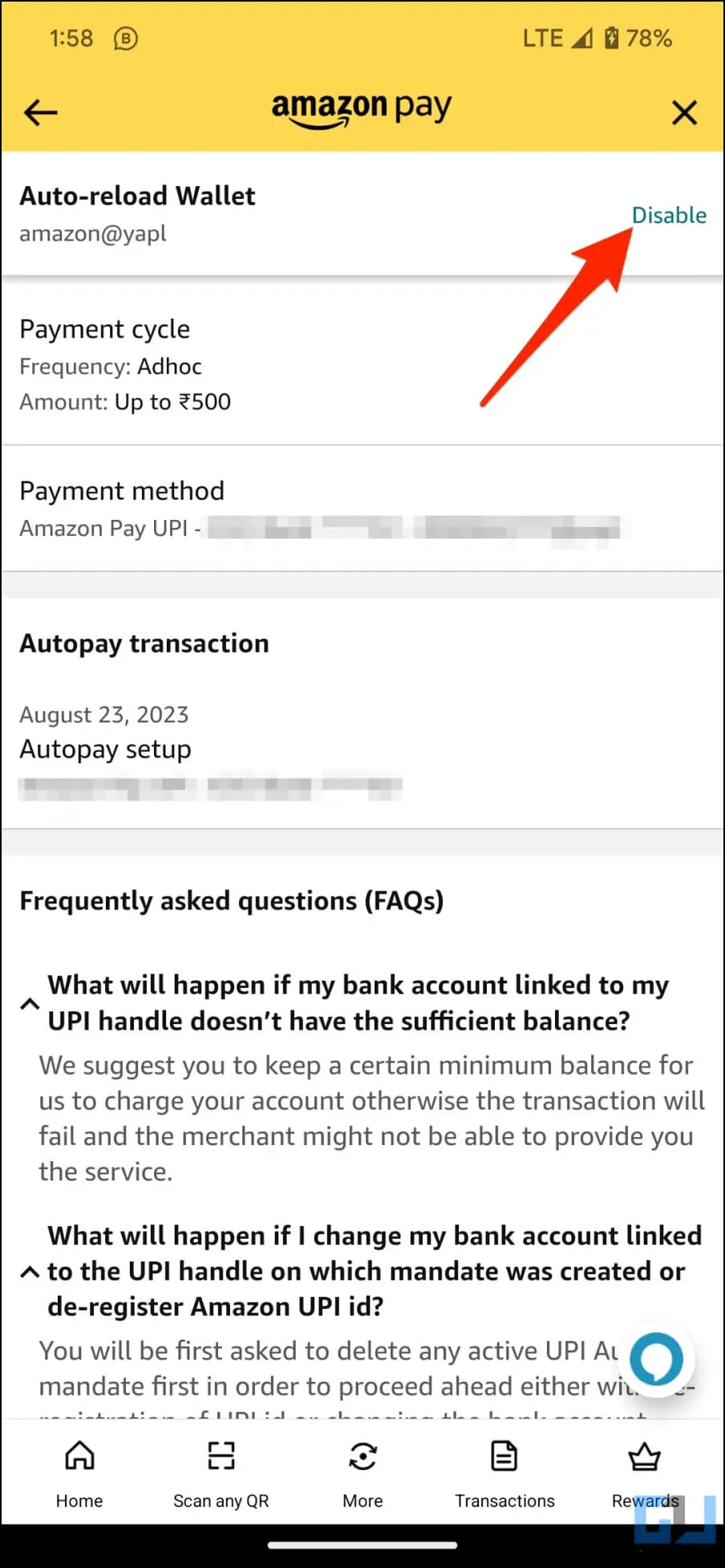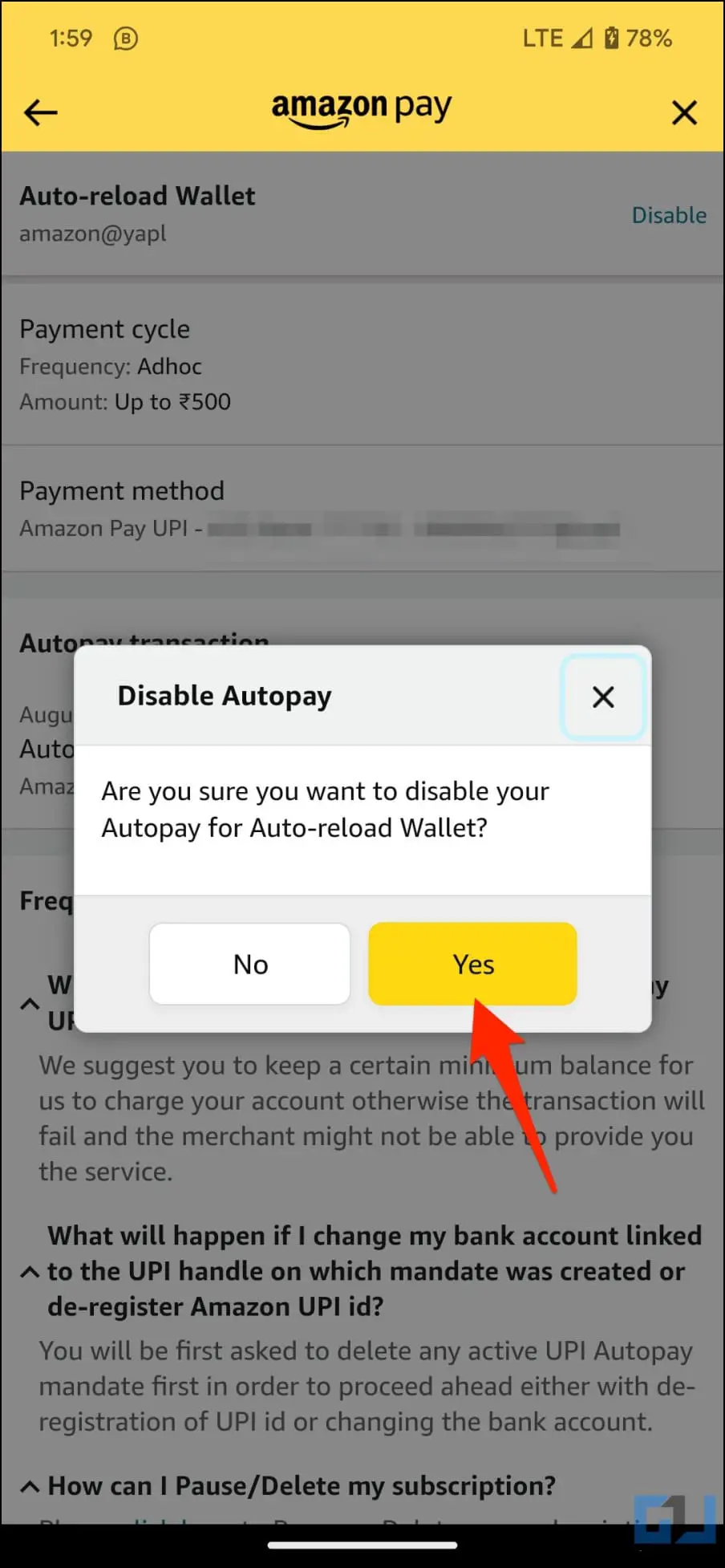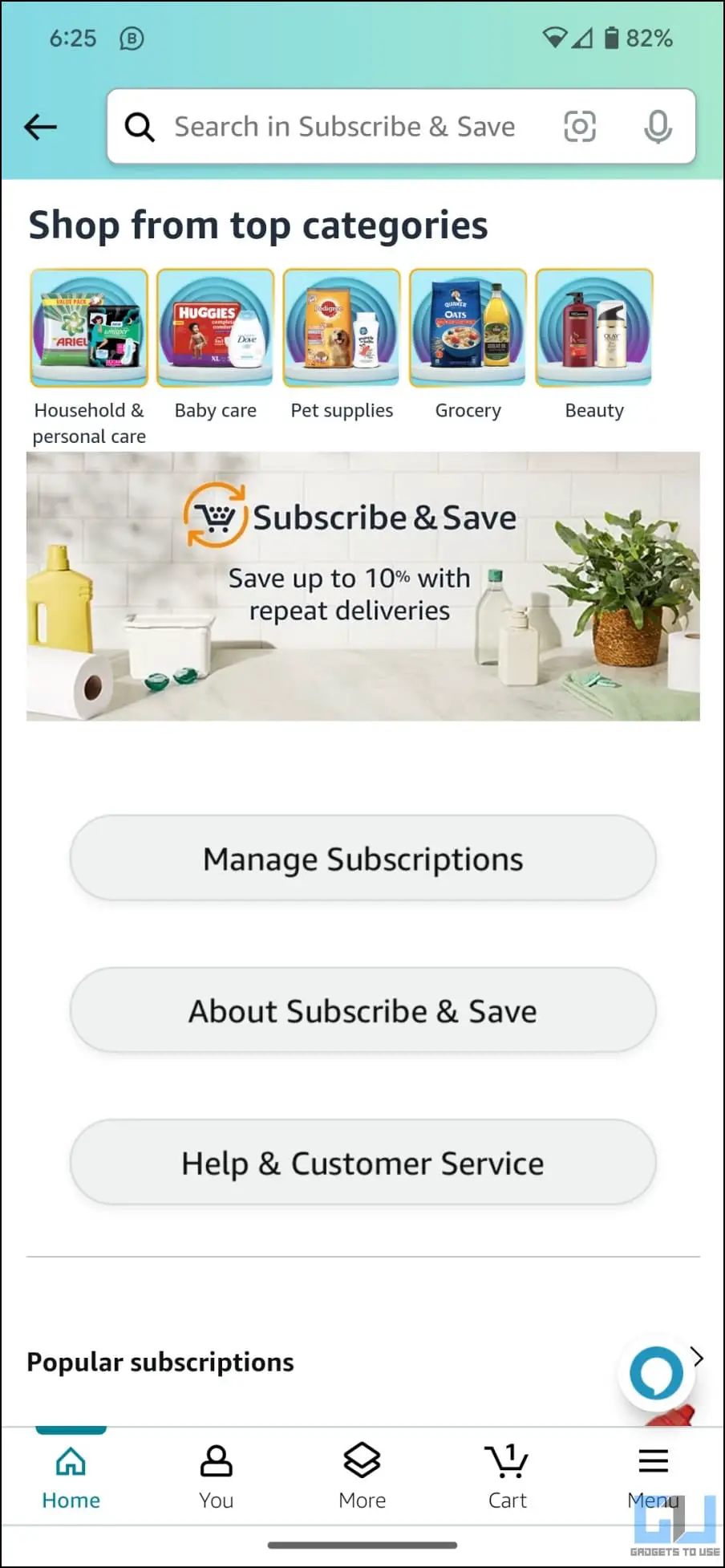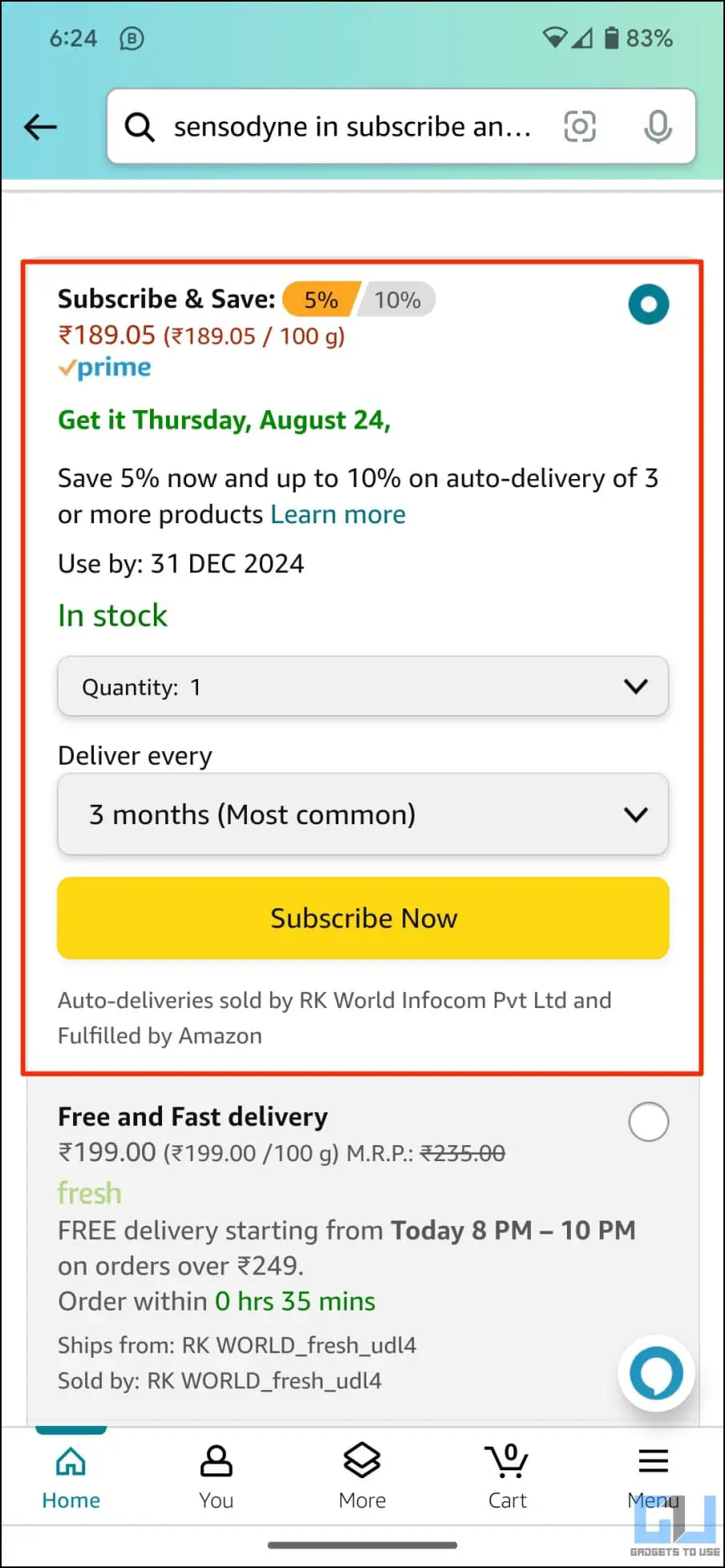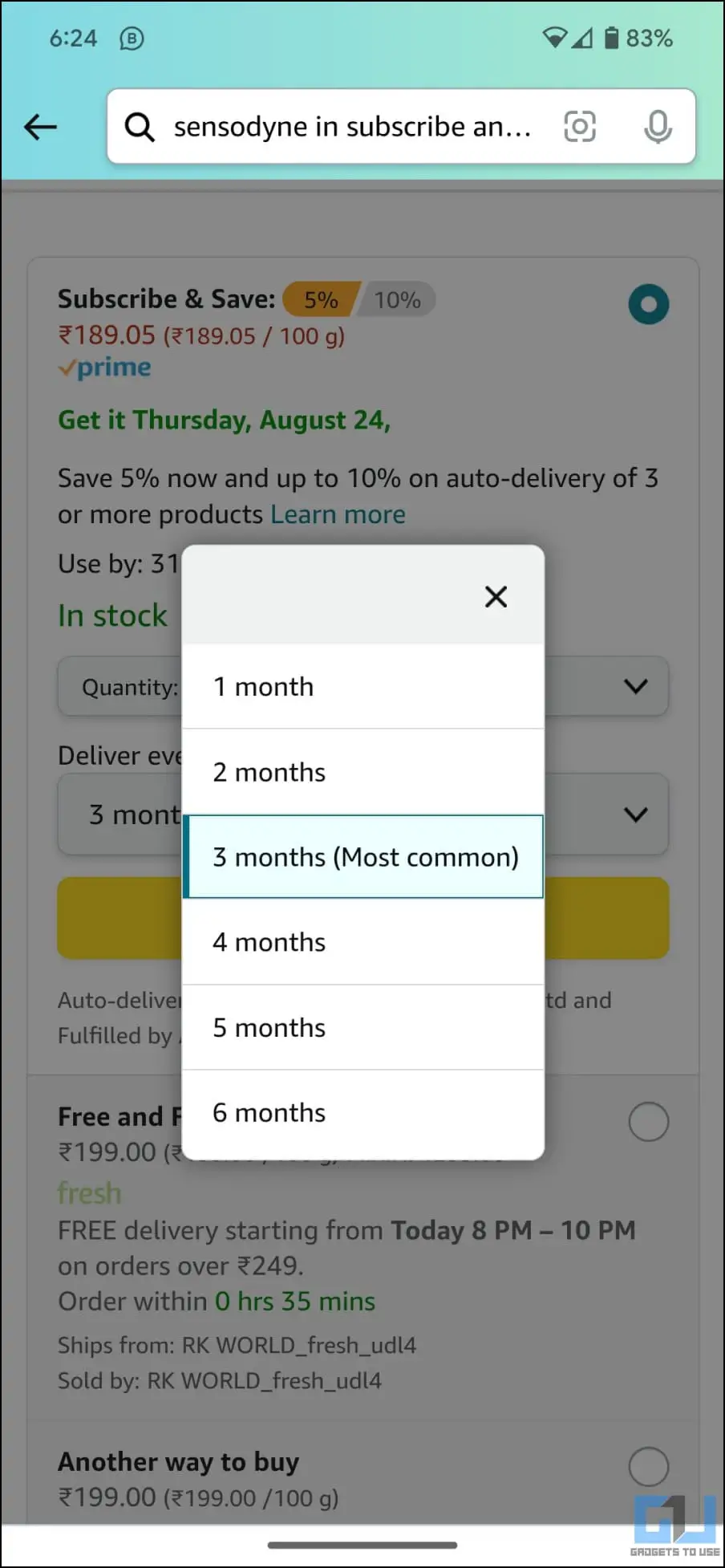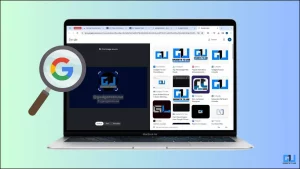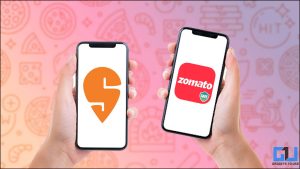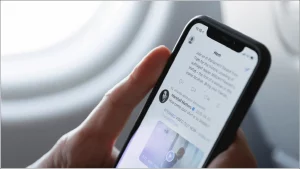Alexa를 사용하면 음성으로 Amazon에서 청구서를 결제하고 쇼핑할 수 있으며, 이는 Echo Dot, Show 및 기타 Alexa 기반 스피커를 사용하는 사람들에게 편리합니다. 그러나 특히 인도에서는 주문이 일반적으로 선불이 아닌 ‘대금 상환’으로 이루어진다는 사실을 눈치채셨을 것입니다. 따라서 이 글에서는 Amazon Pay에 자동 재충전을 설정하고 직불/신용 카드 또는 Alexa를 통해 선불 음성 구매를 하는 방법에 대해 설명합니다.
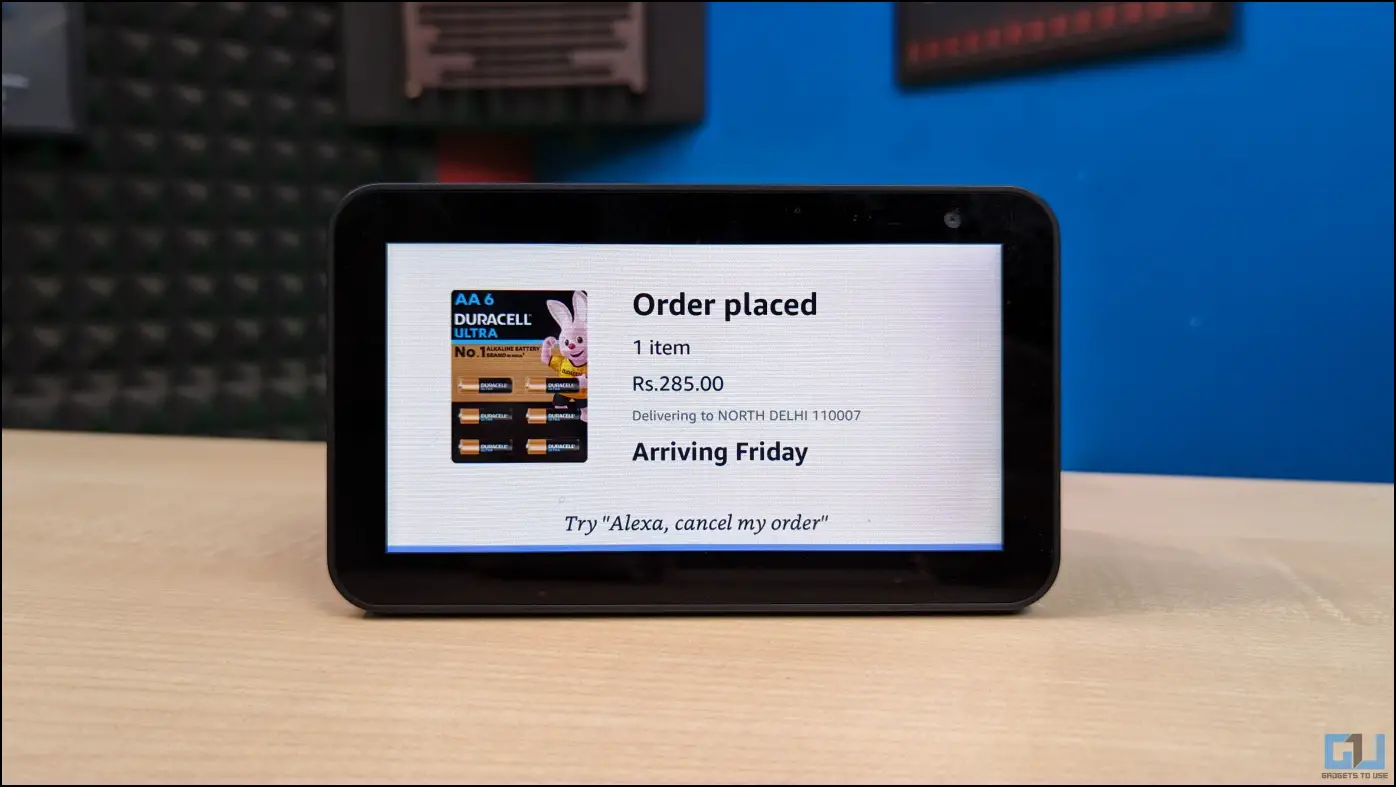
알렉사 음성 구매는 어떻게 작동하나요?
목차
알렉사는 간단한 음성 명령으로 최적의 상품을 찾아줄 뿐만 아니라 구매까지 대신 해줍니다. 상품의 브랜드, 수량, 색상만 알려주기만 하면 됩니다. 예를 들어, “알렉사, 내 장바구니에 검은색 자키 양말 한 켤레 추가해줘..”
브랜드를 모르거나 지정하지 않은 경우 Alexa가 Amazon Prime 품목을 선택해 줍니다. 예를 들어, “알렉사, 내 장바구니에 검은색 양말 한 켤레 추가해줘”라고 말해 보세요.라고 말하면 주문이 완료됩니다. 이전에 제품을 주문한 적이 있는 경우 Alexa는 사용자가 선호하는 브랜드를 기억하고 준수합니다.
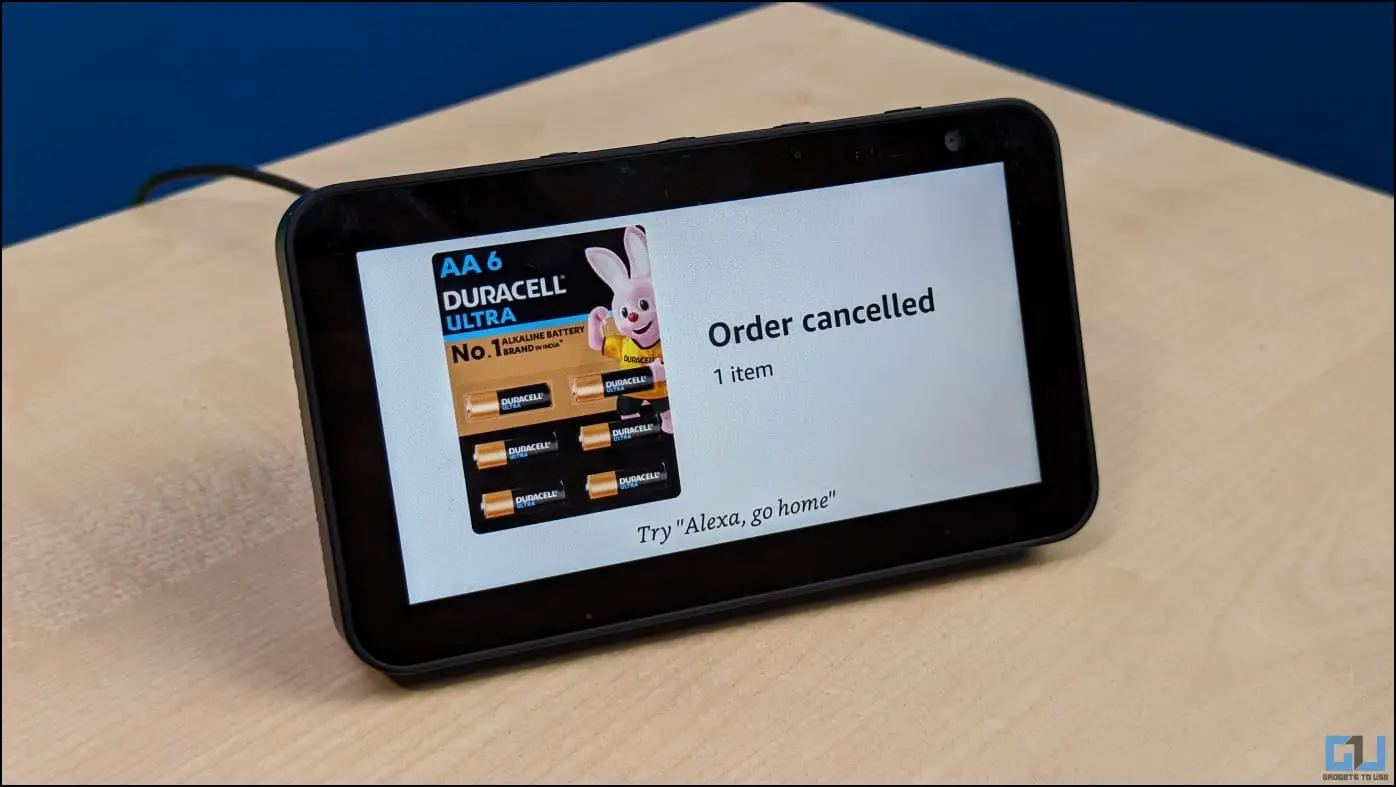
주문한 상품을 잘못 주문했거나 마음이 바뀐 경우, 주문 후 즉시 알렉사에게 “주문 취소”를 요청할 수도 있습니다.
Alexa에서 음성 구매 활성화
음성 명령을 사용하여 온라인 쇼핑을 하려면 먼저 아래 그림과 같이 Alexa의 음성 구매 기능을 사용하도록 설정해야 합니다:
1. 휴대폰에서 Alexa 앱을 엽니다.
2. 탭 더 보기 를 클릭하고 오른쪽 하단의 설정.
3. 여기에서 다음을 선택합니다. 계정 설정 > 음성 구매.
4. 다음에 대한 토글을 활성화합니다. 음성 구매 아직 구매하지 않았다면.
Alexa 음성 구매에 비밀번호 추가하기
집에 있는 아이들이 원치 않는 구매를 하지 않도록 하기 위해 비밀번호를 사용하여 Alexa의 음성 구매를 보호할 수 있습니다. 방법은 다음과 같습니다:
1. 를 클릭합니다. 구매 확인.
2. 여기에서 다음을 선택합니다. 음성 코드 로 이동하여 4자리 코드를 설정합니다. 알렉사는 구매를 확인하려고 할 때마다 이 코드를 요청합니다.
3. 또는 다음을 선택할 수 있습니다. 음성 프로필 을 클릭하고 계정의 특정 사람들을 위한 구매를 활성화하세요.
선불 알렉사 음성 구매(COD가 아닌)는 어떻게 하나요?
알렉사의 음성 구매를 활성화하면 아마존에서 상품을 주문하고 청구서를 결제하도록 요청할 수 있습니다. 그러나 많은 사람들이 Alexa 음성 구매가 대금 상환으로 처리되는 것에 대해 불만을 제기했습니다. COD가 아닌 선불로 주문하려면 Amazon Pay 지갑에 잔액이 남아 있어야 합니다.
UPI 또는 직불 카드를 통해 Amazon Pay 잔액에 돈을 추가할 수 있습니다. 신용카드를 통해 Amazon 기프트 카드를 구매하고 사용할 수도 있습니다. 하지만 이 과정이 번거롭다면 아래와 같이 Amazon 계정에 대한 자동 지갑 재충전을 활성화하는 것이 좋습니다.
자동 재충전을 설정하여 Amazon Pay 잔액 유지하기
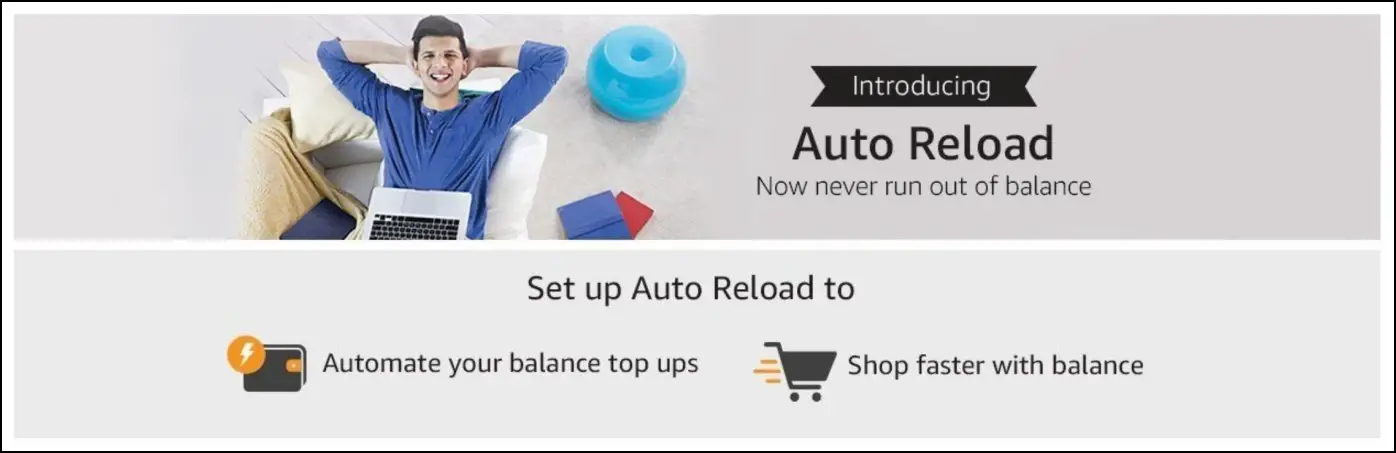
자동 재충전을 사용하면 수동으로 결제할 필요 없이 Amazon Pay 지갑에 특정 잔액을 유지할 수 있습니다. 예를 들어, 2000루피 미만의 가정 용품을 자주 구매하는 경우 잔액이 이 임계값 아래로 떨어질 때마다 자동으로 재충전되도록 설정할 수 있습니다.
이렇게 하면 지갑에 선불 주문에 대한 잔액이 유지되어 COD로 결제되지 않도록 할 수 있습니다. Amazon 앱에서 자동 지갑 재충전을 설정하는 방법은 다음과 같습니다:
1. 휴대폰에서 Amazon 쇼핑 앱을 엽니다.
2. 를 클릭합니다. 메뉴 를 클릭하고 Amazon Pay.
3. 여기에서 아마존 페이 잔액.
4. 다음 화면에서 아래로 스크롤하여 다음을 클릭합니다. 자동 재장전.
5. 이제 다시 로드할 양과 시기를 선택하라는 메시지가 표시됩니다.
6. 클릭 자동 재장전 로 이동하여 Amazon Pay 지갑에 자동으로 추가할 금액을 지정합니다. 그런 다음 잔액이 다음과 같이 떨어지면 로 이동하여 정기 결제를 트리거할 최소 임계 금액을 설정하세요.
예를 들어, 잔액이 500루피 미만으로 떨어졌을 때 2000루피 자동 재충전을 선택하면 아마존은 잔액이 500루피 미만으로 떨어질 때마다 은행 계좌에서 2000루피를 자동으로 공제하고 아마존 페이 월렛에 추가합니다.
7. Hit 계속 로 이동하여 UPI 인증을 진행합니다. 인증을 위해 2루피가 공제되며, 이 금액은 나중에 Amazon Pay 잔액에 추가됩니다.
자동 재충전이 설정되면 Amazon은 임계값에 따라 Pay 잔액을 자동으로 충전합니다. 연결된 은행 계좌에 잔액이 있는지 확인하세요. 그렇지 않으면 자동 결제가 실패합니다.
Amazon Pay 자동 충전 비활성화하기
자동 결제를 취소하려면 같은 섹션으로 이동하여 다음을 탭합니다. 비활성화 지갑 자동 재충전 옆을 클릭합니다. 자동 결제를 위해 PhonePe와 같은 타사 앱을 사용한 경우 해당 앱 내에서 자동 결제를 해제할 수 있습니다.
‘구독 및 저장’을 사용하여 배달 자동화하기
커피, 치약, 개 사료, 티슈 롤, 청소용품 등 정기적으로 주문하는 생활용품이 많이 있습니다. Amazon의 구독 및 저장 기능을 사용하면 이러한 제품을 한 달에 한 번 또는 두 달에 한 번 등 정기적으로 배송받도록 등록할 수 있습니다.
제품을 직접 구매하지 않고도 특정 수량의 제품이 문앞까지 배달되도록 구독을 설정하는 것과 같습니다. 제품을 검색하고 ‘구독 및 저장’ 카테고리를 선택하기만 하면 됩니다. 그런 다음 수량과 일정(언제든지 변경 가능)을 설정하고 구독을 생성하면 됩니다.
구독 및 저장 프로그램에는 수수료가 없습니다. 또한 일반적으로 일정에 맞춰 품목을 주문하면 추가 할인을 받을 수 있습니다. 비누부터 치약까지 매달 주문하게 되는 생활 필수품을 구독하면 시간과 비용을 절약할 수 있고, 수동으로 주문하거나 Alexa에게 요청하는 번거로움도 줄일 수 있습니다.
알렉사로 쇼핑을 자동화하세요!
Alexa를 사용하여 선불 음성 구매를 하는 방법입니다. 또한 Amazon Pay의 자동 지갑 재충전 설정과 구독 및 저장을 사용하여 필수품을 주문하는 방법에 대해서도 설명했습니다. 위의 가이드가 Amazon과 Alexa를 최대한 활용하는 데 도움이 되었기를 바랍니다. 앞으로도 더 많은 팁과 요령, 사용법을 알려드릴 테니 기대해 주세요.
관심이 있을 만한 내용
- 알렉사 장치에서 아마존 주문 알림을 끄는 3가지 방법
- 음성 유무에 관계없이 Alexa 에코에서 알람을 설정하는 5가지 방법
- 아마존 페이로 알렉사가 음성으로 청구서를 결제하게 하는 2가지 방법
- (작업 중) Wi-Fi 없이 Alexa 에코 장치를 블루투스 스피커로 사용하기